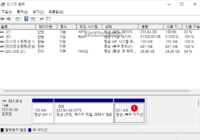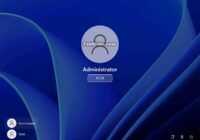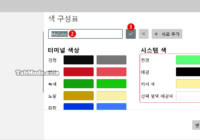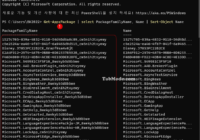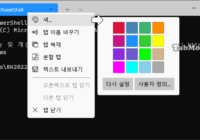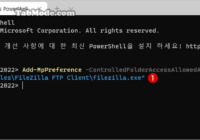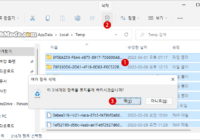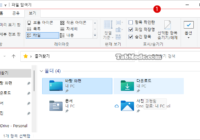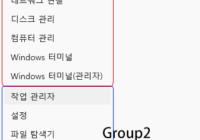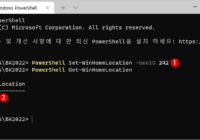Windows 11 DISKPART를 사용하여 디스크 관리의 복구 파티션을 삭제하기
일반적으로 디스크 관리에서 디스크 파티션을 분할, 추가, 삭제 등의 파티션 관리를 수행하지만, EFI 시스템 파티션과 1복구 파티션은 디스크 관리에서 삭제할 수 없습니다. Windows 11 DISKPART를 사용하여 디스크 관리의 복구 파티션을 삭제하기 목차 Windows 11 DISKPART를 사용하여 디스크 관리의 복구 파티션을 삭제하기 1. 복구 파티션이란? 2. DISKPART 명령어 실행하기 3. 결과 확인하기 복구 파티션이란? 복구 파티션은… Read More »